Как да активирате началната страница в Настройки на Windows 11
Microsoft работи върху нова "Начална" страница за приложението Настройки от доста дълго време. Тя е предназначена да стане първата страница, която виждате след натискане на Win + I ключове. Появява се няколко пъти в компилации на Insider Preview, но винаги под формата на полуизпечена скрита функция. Започвайки от Build 23493, Windows 11 най-накрая разкрива новата страница на обществеността.
Реклама
По-рано можехте да намерите началната страница, показваща някои подробности за вашия компютър, като неговото име и статус на активиране. Но по-късно Microsoft добави много повече опции. Сега началната страница показва препоръки как да настроите основните опции на Windows и да конфигурирате онлайн услугите и абонаментите на Microsoft.
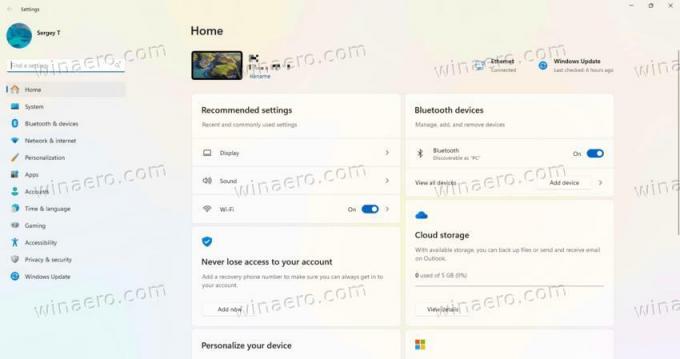
Началната страница в Настройки е организирана в няколко интерактивни карти, които показват действителна информация за състоянието на системата и свързаните услуги с един поглед. В Build 23493 има само 7 карти с още, които предстоят в близко бъдеще. Това са:
- Препоръчителни настройки. Показва обобщена информация за използването на компютъра и предоставя съвременни и актуализирани опции за настройки. Той позволява на потребителите бързо да конфигурират своята система, спестявайки в крайна сметка ценно време.
- Съхранение в облака. Предлага прозрения за състоянието на вашето облачно хранилище и ви уведомява, когато свободното ви място свършва.
- Възстановяване на акаунт. Подобрява сигурността на вашия акаунт в Microsoft чрез предоставяне на допълнителна информация за възстановяване. Той гарантира, че можете да си възвърнете достъпа до него, дори ако забравите паролата си, предотвратявайки потенциална загуба на достъп до акаунта.
- Персонализиране. Само с едно щракване можете бързо да промените тапета на вашия работен плот или да превключвате между теми на Windows.
- Microsoft 365. Тук можете бързо да получите достъп до информация относно статуса и предимствата на вашия абонамент. Той също така предоставя възможност за извършване на действия за директно абониране, напр. да го удължи.
- Интегриране на Xbox. Тази карта позволява преглед и управление на вашия абонамент за Xbox.
- Bluetooth устройства. Позволява ви директно да свържете своя Bluetooth хардуер и устройства, без да разглеждате приложението Настройки.
Microsoft обаче пуска новата страница постепенно. Така че не много потребители го виждат след надграждане до Windows 11 Build 23493 в канала Dev. Може да ви е интересно да го тествате точно сега, без да чакате. В този случай можете да активирате новата начална страница в Настройки, както следва.
Активирайте началната страница в Настройки
- Изтеглете ViVeTool от неговия страница в GitHub.
- Извлечете ZIP файла в c:\vivetool папка за по-бърз и удобен достъп.
- Натиснете Печеля + х на клавиатурата и изберете Терминал (администратор) от менюто.
- И в двете PowerShell или Командния ред раздел въведете следната команда и натиснете Въведете:
c:\vivetool\vivetool /активиране /id: 42058345,42058313.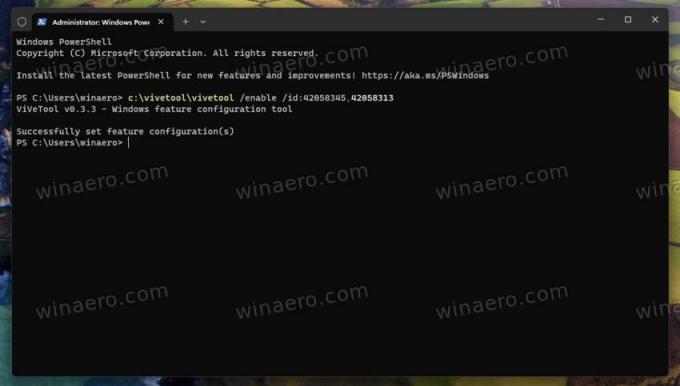
- Сега отворете Настройки приложение напр. чрез натискане Печеля + аз. Сега се отваря към новото У дома страница.
Това е!
В допълнение към началната страница, Windows 11 Build 23493 въвежда множество други подобрения и функции. Може би най-вълнуващата промяна е Windows Copilot, която активирате като следвате това ръководство. За отбелязване е, че има подобрен Volume Mixer, който сега поддържа глобални бързи клавиши и позволява на потребителите удобно да регулират силата на звука за всяко приложение директно от трея. И накрая, тази компилация на Windows 11 е първата, която предлага собствена поддръжка за 7z, rar и tar архиви. Разгледайте тези вълнуващи нови функции и подобрения тук.
Благодарение на Ксено за върха!
Ако ви харесва тази статия, моля, споделете я чрез бутоните по-долу. Това няма да отнеме много от вас, но ще ни помогне да растем. Благодаря за подкрепата!
Реклама



